Запись данных от весов в файл XLS без установленного Excel, с помощью модуля Local database
Задача:
Мы хотели бы записывать данные напрямую в документ Microsoft Excel. Каждая запись должна быть на своей строке. Данные за день должны записывать в отдельный файл. Каждый новый документ должен иметь метку даты и времени в имени файла. Обычно в день будет около 1000 записей в файле. Нам необходимо извлечь только дату и время, а также вес из потока данных и поместить в лист Excel.
Требования:
- Advanced Serial Data Logger Professional, Enterprise или пробная версия;
- ASCII data parser and query, DDE server, Local database
Подразумевается что:
Вы подготовили переменные парсера для экспорта.
Для данного примера данные подготовлены в предыдущей части.
Также вы можете просмотреть другие примеры парсинга данных (разные типы парсеров)
- Парсинг данных сканера штрих кодов
- Парсинг данных с использованием регулярных выражений
- Анализ и разбор данных от фасовочной машины
- Логгер данных измерителя давления
Решение:
Парсер настроен и проверен с помощью DDE сервера. Теперь все переменные парсера готовы для экспорта в Excel.
Теперь мы должны настроить модуль "Local database". Процесс настройки очень прост. Пожалуйста, откройте окно настройки модуля "Local database" (рис.1) дважды кликнув на имени модуля в списке модулей экспорта данных или кликнув по кнопке "Настроить" на закладке "Экспорт данных".
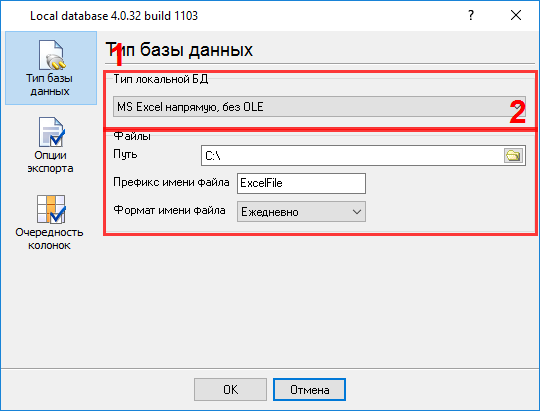
Рис.1. Экспорт данных в Excel. Выбор базы данных.
Необходимо выбрать тип базы данных в поле №1, в поле №2 указать путь, где будут создавать новые файлы, префикс имени которых можно указать в поле №3.
На следующей странице (рис. 2), вы должны указать, в каком формате нужно экспортировать значения даты и времени.
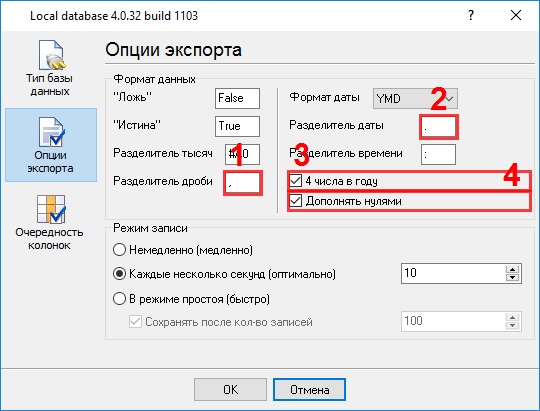
Рис.2. Экспорт данных в Excel. Формат экспорта данных.
Поскольку одна из переменных имеет тип данных "float", поэтому мы должны указать необходимый разделитель целой и дробной части в поле №1. Другая переменная имеет тип данных "time", поэтому необходимо указать разделитель времени в поле №2 и если необходимо включить опцию выравнивания даты и времени до фиксированной ширины с помощью опции №3. Другие опции не требуются в нашем случае, поскольку применимы для других типов данных.
На последней странице "Очередность колонок" (рис.3) вы можете указать какие переменные и куда нужно поместить в Excel файле. Поскольку нам необходимо экспортировать только 2 переменные, то мы добавили 2 элемента на этой странице, кликнув на кнопке "Добавить" (рис.3, поз.5).
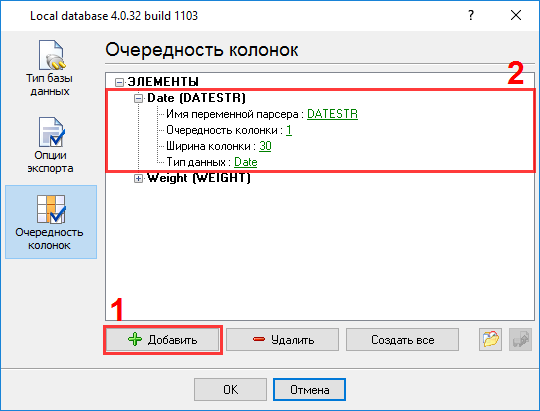
Рис.3. Экспорт данных в Excel. Очередность колонок.
Перед добавлением параметров колонки программа запросить описание, где вы можете указать что угодно.
Каждая колонка описывается следующими параметрами:
- Имя переменной парсера - это имя, которое мы определили в парсере. Вы можете выбрать имя переменной из выпадающего списка, когда вы кликните на ссылке рядом с этим свойством;
- Очередность колонки - это позиция колонки в результирующем файле. Минимальное значение равно 1;
- Ширина колонки - ширина колонки. Если длина строкового значение переменной больше этого значения, то значение будет урезано до указанной длины;
- Тип данных - модуль будет использовать этот тип данных для форматирования значения. Параметры форматирования переменной будут использоваться для указанного здесь типа данных.
Теперь, кликните на кнопке "OK", чтобы закрыть окно настройки модуля "Local database". Затем закройте окно настройки конфигурации.
Теперь все необходимые настройки произведены и мы готовы к экспорту веста, получаемого от весов в файл Excel.
Связанные статьи: Запись данных от весов в файл XLS без установленного Excel, с помощью модуля Local database
Advanced Serial Data Logger, связанные темы:
здесьПоследовательный интерфейс RS232 разводка и сигналы Кабели и сигналы Кабели мониторинга данных